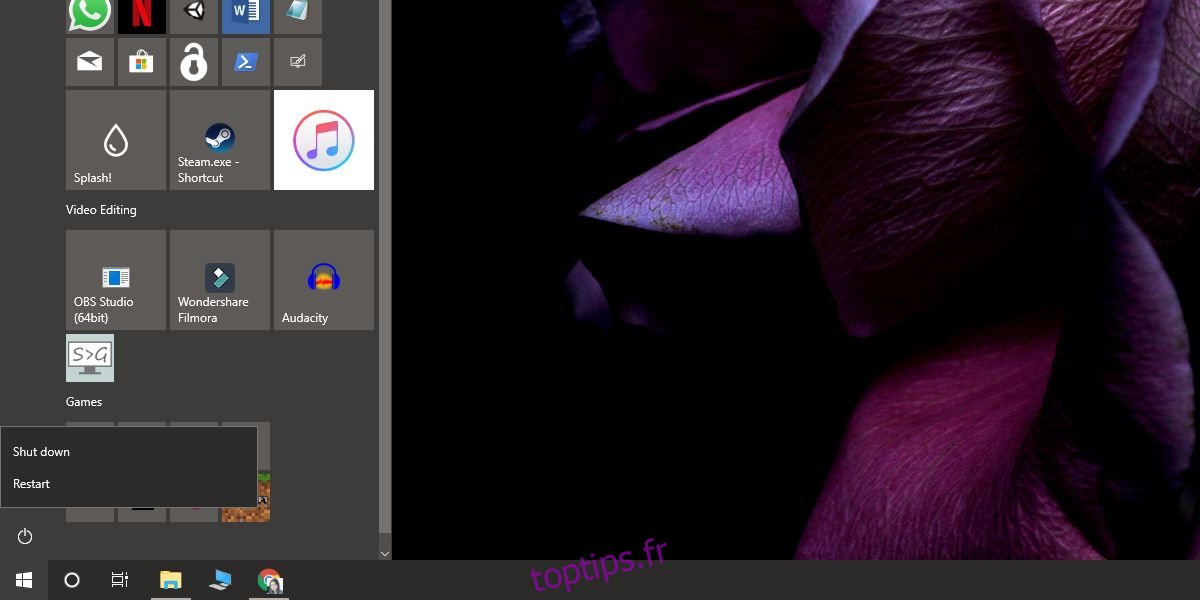Lorsque le logiciel de votre système fonctionne, la réparation peut prendre toute la journée. Si le problème logiciel coïncide avec un problème matériel, cela devient plus compliqué. Avant de pouvoir dépanner la source du problème, vous devez déterminer s’il s’agit d’un problème logiciel ou matériel. S’il s’agit du matériel, vous devez soit chercher une solution, soit acheter quelque chose de nouveau. Si c’est un logiciel, vous avez une longue journée ou une semaine avant d’essayer de l’isoler et de le réparer. Si vous n’êtes pas sûr que le problème vient du matériel ou du logiciel, vous devez d’abord le résoudre. Il y a deux façons de procéder.
Ces solutions s’appliquent aux problèmes qui semblent être une combinaison de matériel et de logiciel. Par exemple, si vous tapez soudainement en majuscules et qu’aucune quantité de basculement de la touche de verrouillage des majuscules ne la désactivera, votre clavier peut être cassé ou votre pilote peut agir, ou vous pouvez avoir une application qui a capturé les majuscules clé de verouillage.
Système différent
Il s’agit de la méthode la plus évidente pour différencier un problème matériel et logiciel, mais elle nécessite que vous ayez accès à un autre système entièrement fonctionnel. Cependant, peu de gens le font, si vous avez un PC Windows 10 supplémentaire, connectez votre matériel et voyez si le problème peut être reproduit. Si c’est le cas, il y a probablement un problème avec le matériel.
Mode sans échec
Si vous ne disposez pas d’un autre système disponible, vous pouvez vérifier s’il s’agit d’un problème logiciel et l’exclure. Pour vérifier si un problème est lié au logiciel, exécutez Windows 10 en mode sans échec.
En mode sans échec, tout et tout ce qui peut éventuellement causer un problème logiciel est désactivé. Si vous avez une application ou un jeu qui aurait capturé une touche de votre clavier, il ne pourra pas en prendre le contrôle en mode sans échec.
Pour démarrer Windows 10 en mode sans échec, ouvrez le menu Démarrer et cliquez sur le bouton d’alimentation. Maintenez la touche Maj enfoncée et sélectionnez Redémarrer.
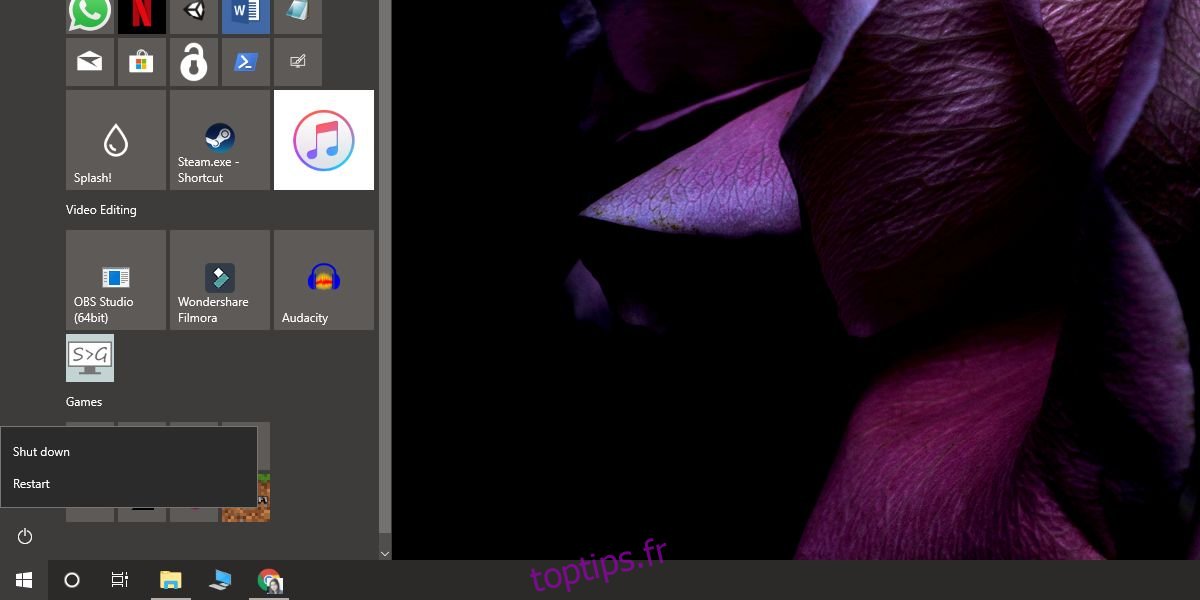
Lorsque vous redémarrez votre système en maintenant la touche Maj enfoncée, vous entrez en mode de dépannage. En mode de dépannage, cliquez sur Dépannage> Options avancées> Voir plus d’options de récupération> Paramètres de démarrage. Cliquez sur le bouton Redémarrer, puis appuyez sur la touche 4 pour passer en mode sans échec.
Si le problème disparaît en mode sans échec, il s’agit probablement d’un problème logiciel. Si ce n’est pas le cas, c’est probablement un problème matériel. Il y aura quelques exceptions à cela, mais c’est un moyen rapide de vérifier.